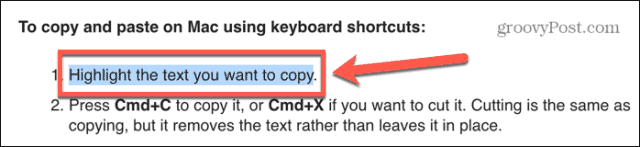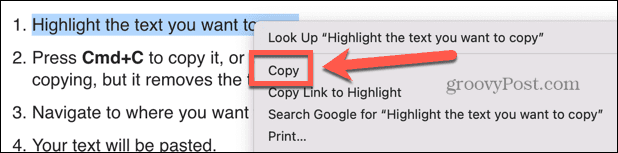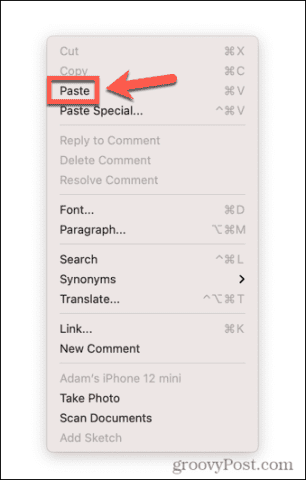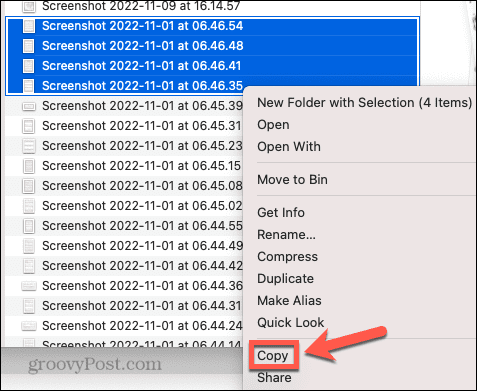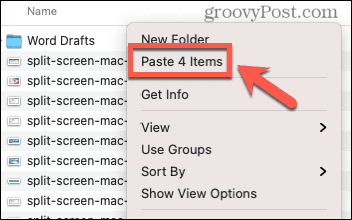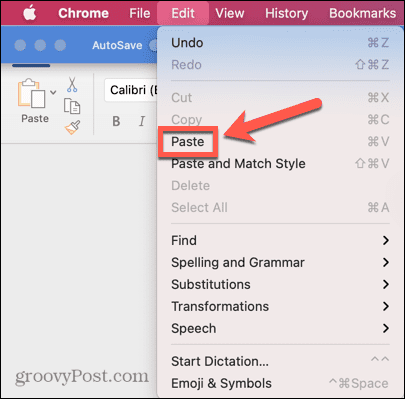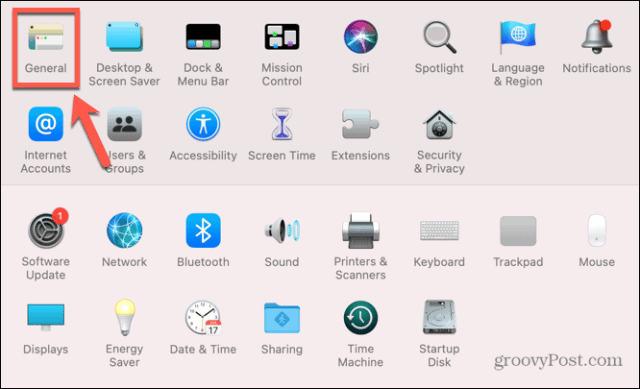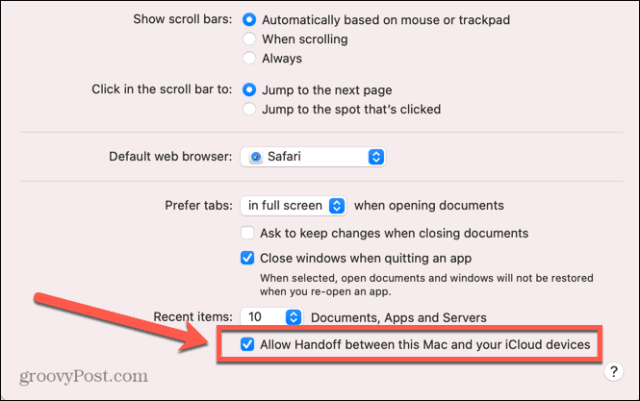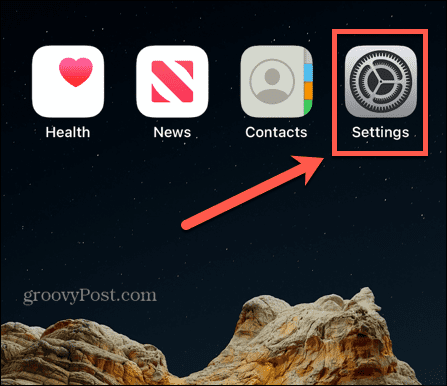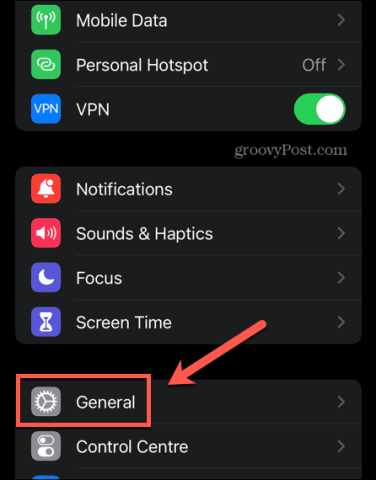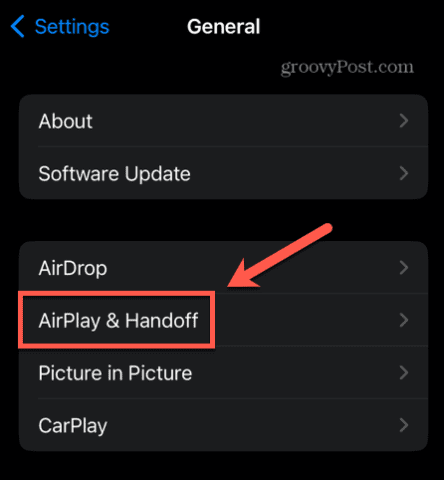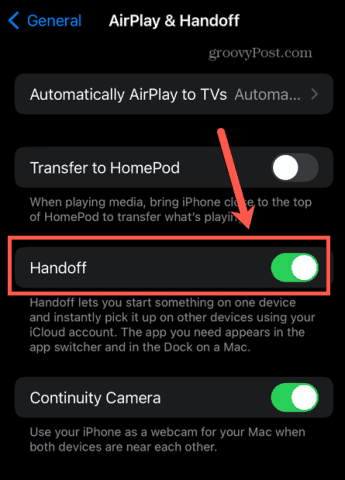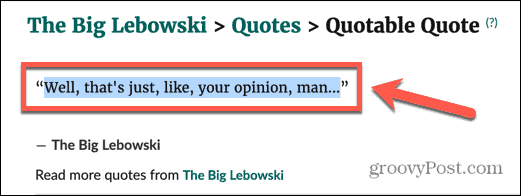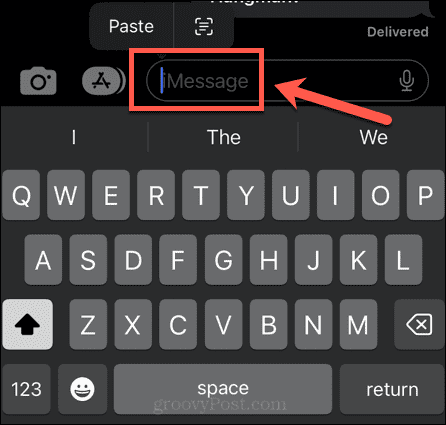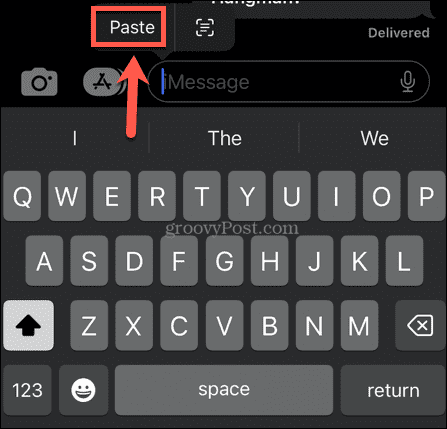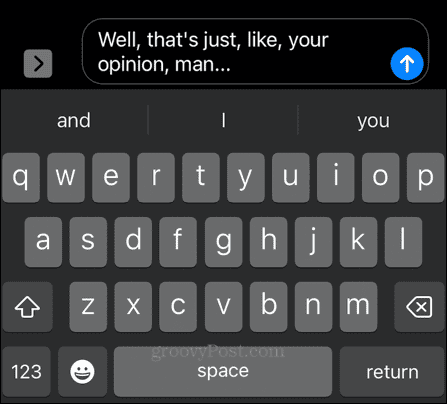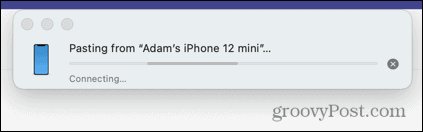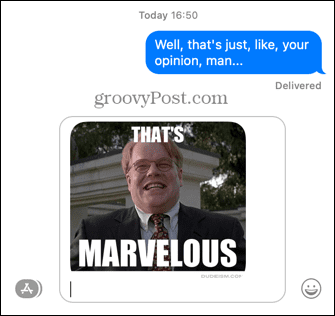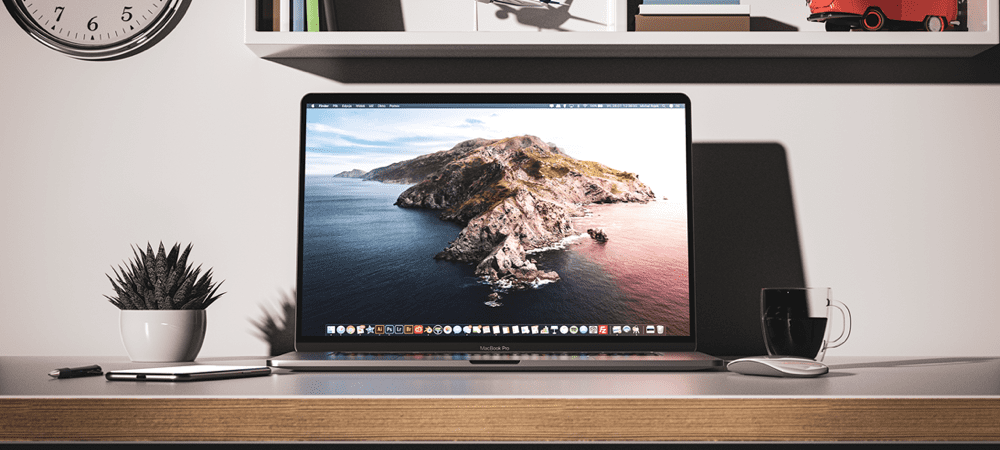
Kita semua tahu pintasan Cmd+C dan Cmd+V tetapi masih banyak lagi yang harus dipelajari. Pelajari semua cara Anda dapat menyalin dan menempel di Mac dalam panduan ini.
Menyalin dan menempel adalah salah satu hal paling umum yang kami lakukan di komputer kami. Anda mungkin dapat menggunakan pintasan keyboard untuk melakukannya bahkan tanpa melihat tombolnya.
Jika Anda menemukan bahwa kunci C dan V Anda hilang dari semua penyalinan dan penempelan yang telah Anda gunakan, Anda akan senang mengetahui bahwa ada banyak cara lain yang dapat Anda salin dan tempel di komputer Apple Anda .
Jika Anda siap melampaui pintasan, berikut cara menyalin dan menempel di Mac.
Cara Menyalin dan Menempel di Mac Menggunakan Pintasan Keyboard
Beberapa pintasan keyboard sangat sering digunakan sehingga menjadi bagian dari bahasa. Ctrl+C dan Ctrl+V adalah pintasan untuk menyalin dan menempel di Windows, dan keduanya telah menjadi bagian dari banyak meme.
Seperti yang Anda harapkan, Mac suka melakukan hal-hal yang sedikit berbeda, jadi jika Anda mencoba dan menyalin dan menempel menggunakan Ctrl+C dan Ctrl+V , Anda tidak akan beruntung. Untungnya, Anda tidak perlu mempelajari serangkaian pintasan yang benar-benar baru.
Untuk menyalin dan menempel di Mac menggunakan pintasan keyboard:
- Sorot teks yang ingin Anda salin.

- Tekan Cmd+C untuk menyalinnya, atau Cmd+X jika Anda ingin memotongnya. Memotong sama dengan menyalin, tetapi menghapus teks daripada membiarkannya di tempatnya.
- Arahkan ke tempat Anda ingin menempelkan teks dan tekan Cmd+V.
- Teks Anda akan ditempel.
- Jika Anda ingin menempel tanpa memformat, coba Cmd+Shift+V atau Cmd+Alt+V. Pintasan yang Anda butuhkan akan bervariasi dari satu aplikasi ke aplikasi lainnya.
Cara Menyalin dan Menempel di Mac dengan Mengklik Kanan
Anda juga dapat menyalin dan menempel di Mac dengan menggunakan tetikus atau trackpad alih-alih pintasan papan ketik.
Untuk menyalin dan menempel di Mac dengan mengklik kanan:
- Sorot teks yang ingin Anda salin.
- Klik kanan di suatu tempat di teks yang disorot.
- Pilih Salin dari menu konteks.

- Arahkan ke tempat Anda ingin menempelkan teks.
- Klik kanan dan pilih Tempel .

- Teks Anda akan ditempelkan.
- Anda mungkin juga memiliki opsi tempel lain yang tersedia di menu konteks, bergantung pada aplikasi yang Anda tempel. Ini bisa menjadi opsi seperti Tempel Spesial yang akan memungkinkan Anda untuk memutuskan pemformatan dari apa yang Anda tempel atau Tempel dan Cocokkan Gaya yang akan menempelkan teks Anda dalam format yang sama dengan teks di aplikasi yang Anda tempel.
Cara Menyalin dan Menempel di Mac Menggunakan Finder
Jika Anda ingin menyalin dan menempel seluruh file daripada bagian teks, Anda dapat melakukannya di aplikasi Finder . Ini memungkinkan Anda untuk menyalin file ke folder yang berbeda.
Untuk menyalin dan menempel di Mac menggunakan Finder:
- Buka Finder dan sorot file atau file yang ingin Anda salin. Anda dapat memilih banyak file dengan menahan Cmd saat Anda mengklik setiap file atau memilih bagian file yang berkelanjutan dengan mengklik yang pertama, menahan Shift , dan mengklik yang terakhir.
- Setelah file Anda dipilih, klik kanan pada salah satu file yang dipilih.
- Dari menu konteks, pilih Salin .

- Arahkan ke lokasi tempat Anda ingin menempelkan file atau beberapa file, dan klik kanan di bagian kosong jendela Finder.
- Jika Anda berada dalam tampilan daftar, mengklik di sebagian besar bagian ruang kosong akan memilih salah satu file di dalam folder. Namun, jika Anda mengeklik kanan tepat di bawah baris di atas file teratas dalam daftar, Anda akan mengakses menu yang benar. Sebagai alternatif, Anda dapat menggunakan menu Finder seperti yang dijelaskan di bagian selanjutnya.
- Pilih Tempel atau Tempel Item X dan file Anda akan ditempelkan ke folder saat ini.

Cara Menyalin dan Menempel di Mac Menggunakan Menu
Sebagian besar aplikasi menyertakan opsi untuk menyalin dan menempel di dalam menunya, yang dapat diakses di bagian atas layar saat Anda menggunakan aplikasi.
Untuk menyalin dan menempel di Mac menggunakan menu:
- Pilih teks, file, atau objek yang ingin Anda salin.
- Gerakkan mouse Anda ke bagian atas layar untuk memunculkan bilah menu.
- Klik Sunting .

- Di menu Edit klik Salin .

- Arahkan ke tempat yang ingin Anda tempel.
- Klik menu Edit lagi dan pilih Tempel .

- Konten clipboard Anda sekarang akan muncul.
Cara Menyalin dan Menempel ke Perangkat Apple Lain dari Mac
Handoff adalah fitur yang terlihat hampir seperti sihir. Anda dapat menyalin sesuatu di iPhone Anda, klik Tempel di Mac Anda, dan apa pun yang Anda salin di iPhone Anda sekarang akan muncul secara ajaib di Mac Anda. Ini juga berfungsi sebaliknya—salin sesuatu di Mac Anda dan Anda dapat menempelkannya ke aplikasi di iPhone atau iPad Anda.
Anda memerlukan Handoff untuk diaktifkan di Mac dan iPhone atau iPad Anda sebelum Anda dapat menggunakan fitur yang berguna ini.
Cara Mengaktifkan Handoff
Handoff dapat diaktifkan di Pengaturan, tetapi Anda harus memastikan semua perangkat yang ingin Anda gunakan diaktifkan. Jika hanya dihidupkan satu perangkat, Anda tidak akan dapat menyalin dan menempel antar perangkat.
Untuk mengaktifkan Handoff:
- Di Mac Anda, buka aplikasi System Preferences .

- Pilih Umum .

- Di bagian bawah layar, pastikan Izinkan Handoff Antara Mac Ini dan Perangkat iCloud Anda dicentang.

- Sekarang buka aplikasi Pengaturan di iPhone atau iPad Anda.

- Ketuk Umum .

- Pilih AirPlay & Handoff.

- Pastikan Handoff dialihkan ke posisi On .

Cara Menyalin dan Menempel Menggunakan Handoff
Setelah Anda mengaktifkan Handoff pada perangkat yang relevan, Anda dapat menggunakannya untuk menyalin dan menempelkan antar perangkat dengan cepat dan mudah.
Untuk menyalin dan menempelkan ke dan dari Mac Anda menggunakan Handoff:
- Di Mac Anda, sorot beberapa teks.

- Tekan Cmd+C untuk menyalinnya.
- Buka iPhone Anda dan buka aplikasi tempat Anda ingin menempelkan teks Anda.

- Ketuk dan tahan di tempat Anda ingin teks muncul dan pilih Tempel .

- Anda akan melihat pesan yang ditempel Handoff dari Mac Anda.

- Setelah beberapa saat, teks Anda akan muncul di iPhone Anda.

- Untuk menempel dari iPhone ke Mac Anda, ketuk dan tahan teks atau gambar yang ingin Anda salin dan pilih Salin .

- Di Mac Anda, buka app yang ingin Anda tempel, letakkan kursor di tempat yang ingin Anda tempel, dan tekan Cmd+V.
- Anda akan melihat pesan yang menunjukkan bahwa ada sesuatu yang ditempelkan dari iPhone Anda.

- Konten Anda akan ditempelkan ke Mac Anda.

Pelajari Lebih Lanjut Tentang Mac Anda
Seperti yang Anda lihat, ada lebih banyak hal untuk menyalin dan menempel di Mac daripada yang mungkin Anda pikirkan. Ada banyak fitur Mac berguna lainnya yang mungkin juga tidak Anda sadari sepenuhnya.
Misalnya, Anda dapat menggunakan Apple Focus di Mac untuk menghilangkan gangguan saat sedang bekerja. Anda dapat menggunakan AirPlay dari iPhone ke Mac jika ingin menonton sesuatu di layar yang lebih besar.
Jika Anda lebih Vader daripada Luke, Anda juga dapat mengaktifkan Mode Gelap di Mac Anda untuk mempermudah mata Anda.